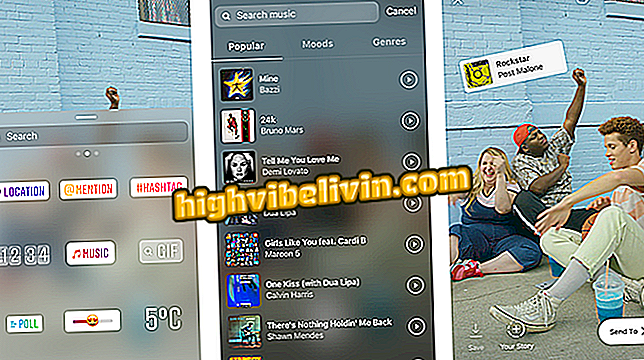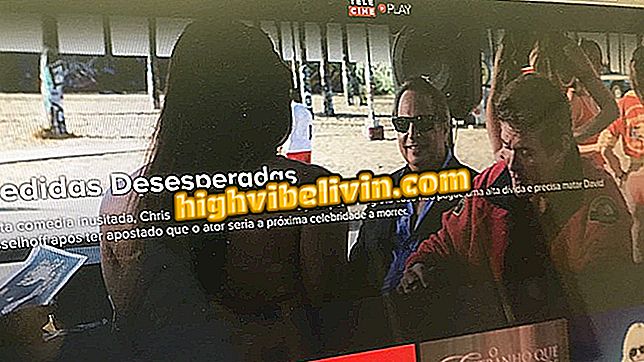App blokira dječju ćeliju u unaprijed određeno vrijeme; pogledajte kako koristiti
AppLock je aplikacija za Android koja može kontrolirati korištenje mobilnih telefona od strane djece. Alat nudi stvaranje profila za postavljanje vremena za određene aplikacije, igre i značajke pametnog telefona koje se mogu koristiti samo pomoću zaporke. Aplikacija može biti korisna za roditelje da, na primjer, zakazuju pauzu videozapisa ili igre na usluzi YouTube. Saznajte kako konfigurirati AppLock s uputama u nastavku.

AppLock: Kontrolirajte korištenje mobilnog uređaja za djecu i mlade s aplikacijom
Google obiteljska veza: praćenje aplikacija na mobilnom telefonu vašeg djeteta
Izrada profila
Korak 1. Preuzmite i instalirajte AppLock na mobilni telefon vašeg djeteta. Prilikom prvog pristupa postavite tajni sigurnosni uzorak za zaključavanje aplikacije - kasnije možete definirati i numerički kod. Tada će aplikacija automatski dodavati djetetovu e-poštu kao način oporavka zaporke. Izbrišite podatke i unesite vlastitu adresu e-pošte.

Postavite uzorak i unesite svoju e-poštu
Korak 2. Kada otvorite aplikaciju, dodirnite izbornik s dodatkom profila za popis aplikacija i značajki koje želite blokirati. AppLock onemogućuje pristup postavkama za mobilne uređaje prema zadanim postavkama, ali važno je ograničiti i Google Play da biste spriječili preuzimanje novih aplikacija bez dopuštenja vaših roditelja.

Izradite novi profil i omogućite zaključavanje usluge Google Play
Korak 3. Pomaknite se prema dolje da biste pronašli popis aplikacija instaliranih na telefonu. Aktivirajte zaključavanje pored aplikacija koje želite zadržati zaključane u profilu roditeljske kontrole. Na kraju odredite naziv profila, kao što je "Vrijeme škole", a zatim dodirnite Spremi.

Uključite blokiranje za druge aplikacije, postavite naziv profila i spremite
Korak 4. Možete stvoriti više profila za zaključavanje i ostaviti ih aktivnima u različito vrijeme tijekom tjedna. Funkcija omogućuje, primjerice, stvaranje profila "vrijeme spavanja" za deaktiviranje svih funkcija mobitela tijekom noći. Da biste to učinili, taknite zaključavanje na dnu zaslona stvaranja profila i pritisnite "Ok" u retku da biste zaključali sve.

Stvorite profil s zaključavanjem svih značajki na telefonu
Postavljanje rasporeda
Korak 1. S već izrađenim profilima programirajte rasporede u kojima će biti aktivirani. Dodirnite ikonu sata u glavnom izborniku aplikacije AppLock i upotrijebite gumb + da biste dodali novo vrijeme.

Stvorite novo vrijeme blokiranja u AppLocku
Korak 2. Dodirnite "Deblokiraj sve" da biste odabrali profil koji želite ispaliti i odaberite onaj koji je prethodno bio stvoren.

Odaberite već izrađen profil
Korak 3. Postavite datume i vremena za početak aktiviranja zaključavanja. Zatim dodajte novu stavku na popis kako biste označili kraj zaključavanja. Ostavite drugu postavku na "Otključaj sve".

Unesite početak i kraj zaključavanja
Korak 4. Ako je potrebno, dodajte druge profile, pazeći da ne rasporedite vrijeme sukoba. U primjeru smo postavili tiši vremenski zaključak za raspored razreda djeteta i drugi, restriktivniji period zabrane noću.

Aktivirajte druge profile zaključavanja i namjestite vrijeme
AppLock će raditi sam za izvršavanje planiranih zaključavanja, što se može poništiti samo administratorskom lozinkom.
Izrada numeričke lozinke
Korak 1. AppLock radi s blok dizajnom, ali možete stvoriti numeričku lozinku u izborniku "Zaštiti". Zatim dodirnite "Otključaj postavke".

Pristupite postavkama za otključavanje aplikacije AppLock
Korak 2. Dodirnite "Lozinka" i postavite niz brojeva da biste otključali AppLock.

Izradite numeričku lozinku za otključavanje aplikacije AppLock
Sprječavanje deinstalacije
AppLock ima sustav za uklanjanje deinstalacije koji sprječava dijete da ukloni aplikaciju kako bi poništio zaključavanje. Međutim, značajka nije omogućena prema zadanim postavkama. Slijedite korak po korak kako biste omogućili.
Korak 1. U aplikacijskoj kartici "Zaštitite" dodirnite "Napredna zaštita" da biste se preusmjerili na AppLock sekundarnu aplikaciju na usluzi Google Play. Preuzmite i instalirajte uređaj.

Preuzmite App AppLock Sub App
Korak 2. Natrag na AppLock, dodijelite administratorske dozvole novo preuzetoj aplikaciji kako se ne bi deinstalirala.

Uključite sekundarnu aplikaciju u administratorski uređaj
Korak 3. Zatim učinite isto za primarnu aplikaciju AppLock. Odatle, kada pokušate ukloniti program, telefon će izdati upozorenje koje sprječava deinstalaciju. Aplikaciju možete izbrisati samo otkazivanjem napredne zaštite u postavkama i lozinkom za otključavanje u ruci.

Uključite primarnu aplikaciju u administrator da biste spriječili deinstaliranje bez zaporke
Koji je najbolji tablet za djecu? Korisnici razmjenjuju savjete u.